南方出版社小学信息技术教案六年级下册教案全册精编版.docx
《南方出版社小学信息技术教案六年级下册教案全册精编版.docx》由会员分享,可在线阅读,更多相关《南方出版社小学信息技术教案六年级下册教案全册精编版.docx(24页珍藏版)》请在冰豆网上搜索。
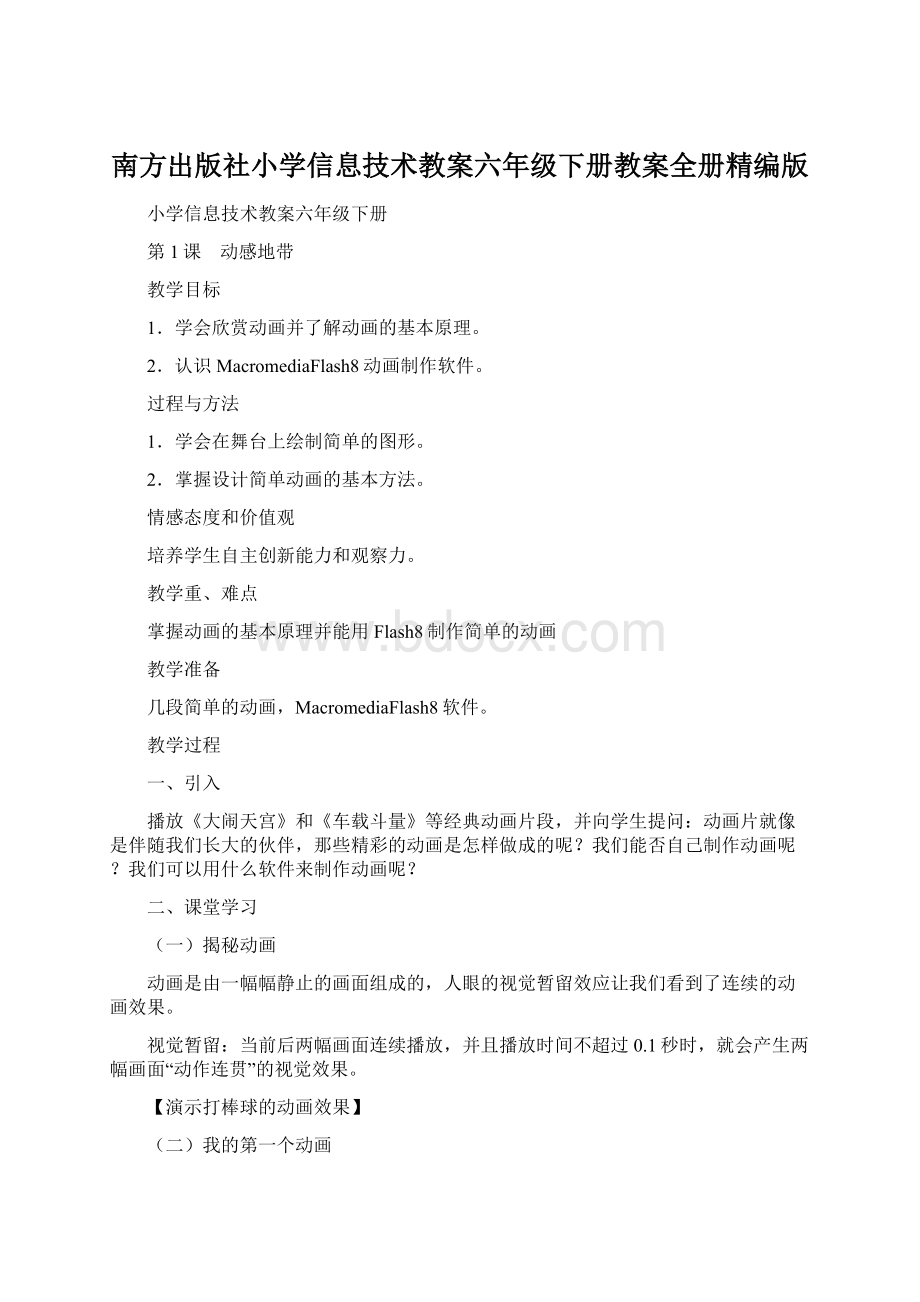
南方出版社小学信息技术教案六年级下册教案全册精编版
小学信息技术教案六年级下册
第1课 动感地带
教学目标
1.学会欣赏动画并了解动画的基本原理。
2.认识MacromediaFlash8动画制作软件。
过程与方法
1.学会在舞台上绘制简单的图形。
2.掌握设计简单动画的基本方法。
情感态度和价值观
培养学生自主创新能力和观察力。
教学重、难点
掌握动画的基本原理并能用Flash8制作简单的动画
教学准备
几段简单的动画,MacromediaFlash8软件。
教学过程
一、引入
播放《大闹天宫》和《车载斗量》等经典动画片段,并向学生提问:
动画片就像是伴随我们长大的伙伴,那些精彩的动画是怎样做成的呢?
我们能否自己制作动画呢?
我们可以用什么软件来制作动画呢?
二、课堂学习
(一)揭秘动画
动画是由一幅幅静止的画面组成的,人眼的视觉暂留效应让我们看到了连续的动画效果。
视觉暂留:
当前后两幅画面连续播放,并且播放时间不超过0.1秒时,就会产生两幅画面“动作连贯”的视觉效果。
【演示打棒球的动画效果】
(二)我的第一个动画
尝试制作自己的动画。
1.启动Flash
执行“开始”→“所有程序”→“Macromedia”→“MacromediaFlash8”命令,启动MacromediaFlash8。
2.认识Flash的界面
打开Flash8之后,新建一个Flash文档,就可以看到Flash8的工作界面,Flash8的工作界面从上到下主要有时间轴、工具栏、舞台、浮动面板和属性面板。
3.画大熊猫
步骤一:
利用椭圆、直线等工具,在舞台上绘制大熊猫的轮廓。
【提示:
首先使用椭圆工具绘制一个椭圆作为大熊猫的脑袋;然后分别绘制两个小圆为耳朵;接下来绘制三个嵌套的圆为熊猫的左眼,使用选择工具选取熊猫的左眼,右击鼠标,选择复制,并粘贴到合适的位置为右眼;在两只眼睛的下面绘制一个扁平的椭圆为鼻子;切换到直线工具,画两条短直线,用选择工具可以将一条直线拖动成圆弧,调整好位置为嘴巴;最后在鼻子和嘴巴之间画一条直线。
这样就画好了熊猫脸部的轮廓。
】
步骤二:
用颜料桶工具给熊猫填充颜色。
【选择颜料桶工具,设定填充颜色为黑色,给熊猫的耳朵、眼睛、鼻子和嘴巴填充颜色。
】
4.制作转动眼珠的大熊猫
步骤一:
在时间轴后的第6帧上右击鼠标,在弹出的快捷菜单中选择“插入关键帧”命令。
步骤二:
修改第6帧中的大熊猫。
单击第6帧,用选择工具选中大熊猫的黑眼珠,然后按右方向键将其向右移动。
步骤三:
在第10帧处右击鼠标,在弹出的快捷菜单中选择“插入帧”命令,将所有的画面延长至第10帧。
5.保存并测试动画
执行“文件”→“保存”命令,在弹出的对话框中选择保存的地址,并将文件命名为“大熊猫”。
执行“控制”→“测试影片”命令,测试动画,我们看到了一只大熊猫在机灵地转动着眼珠。
三、课外探究
通过本次学习,我们进入了动画世界,并了解了Flash这样一个功能强大的动画制作软件。
一起去找找有哪些用Flash设计的精彩动画吧!
第2课 美丽海景
教学目标
了解图层并学会图层的应用。
掌握混色器属性面板的使用。
过程与方法
掌握Flash绘制图形的方法。
学会在舞台上使用图层画组合图形。
情感态度和价值观
培养学生的审美观和自主创新能力。
教学重、难点
理解图层的意义并学会使用图层
教学准备
MacromediaFlash8软件。
教学过程
一、引入
图层是Flash的重要概念之一,掌握好图层对于学生制作Flash有很重要的作用。
用实例形象解释图层的概念:
用一张塑料片表示一个图层,每张塑料片上绘制不同的图形,按照一定的顺序叠放就能组合成图画。
二、课堂学习
(一)新建图层单击时间轴区域图层面板左下角的“插入图层”按钮,插入两个新图层,名字分别是“图层3”、“图层2”、“图层1”。
(二)给图层重命名
双击图层名字,给图层重命名。
将三个图层按顺序依次命名为“蓝天”、“海水”和“山”。
(三)画蓝天
步骤一:
单击图层“蓝天”,图层列表高亮度显示之后,表示现在的操作将在图层“蓝天”上进行。
选择工具栏中的“矩形工具”,打开浮动面板中的“混色器”面板,将颜色设置为由蓝色渐变到白色的填充色,步骤是选择颜色类型为线性,左边的颜色滑块设置为蓝色,右边的颜色滑块设置为白色,从下面的窗口中可以预览设置好的颜色,设置笔触颜色为无色。
步骤二:
单击图层“蓝天”的第一帧,使用矩形工具在舞台上画一个长方形表示蓝天。
步骤三:
选择任意变形工具,将鼠标指针靠近长方形的一个角,当鼠标指针形状变成一个旋转的箭头时,拖动鼠标可以将其旋转90度。
步骤四:
再次使用任意变形工具,调整矩形的大小和位置,使其覆盖整个舞台。
这样蓝天就画好了。
(四)画海水
单击图层“水”的第一帧,使用矩形工具,设置填充颜色为蓝色,在舞台下方画一个长方形表示海水。
(五)画小山
单击图层“山”的第一帧,使用铅笔工具画两座小山的轮廓,用使用颜料桶工具给小山填充相应的颜色。
(六)保存并测试动画
执行“文件”→“保存”命令,在弹出的对话框中选择保存的位置,并将文件命名为“美丽海景”,单击保存按钮即可。
执行“控制”→“测试影片”命令,就可以看到一幅漂亮的美丽海景图。
三、课堂活动
1.自由分组,可以个人为单位,也可以小组为单位。
2.利用图层,将几种简单的图形组合成一幅月夜图。
3.代表上台展示各自的活动成果。
其他同学和教师进行补充与评价。
(具体活动计划可参考“活动室”中的内容。
)
四、课外探究
在图层名称上单击鼠标的右键,在弹出的快捷菜单中会找到“引导层”和“遮罩层”两个新概念,这是图层的类型吗?
有什么作用呢?
试着去了解一下吧。
第3课 希望之帆
教学目标
理解元件的概念及元件的作用。
了解元件的分类和不同元件的意义。
过程与方法
学会制作简单的影片剪辑元件。
掌握使用库中元件的方法。
情感态度和价值观
培养学生的审美观和自主创新能力。
教学重、难点
理解元件的意义并学会使用元件
教学准备
MacromediaFlash8软件。
教学过程
一、引入
Flash中的元件就像演员一样,在Flash中扮演不同的角色并可以重复使用,让我们的动画看起来更加丰富。
二、课堂学习
(一)新建元件
打开作品“美丽海景”,执行“插入”→“新建元件”命令,打开“创建新元件”对话框,输入新元件名称为“帆船”,并设置元件类型为“影片剪辑”,单击确定就创建好了新元件,并进入编辑状态。
【Flash中有影片剪辑、按钮和图形三种元件。
】
(二)制作元件
插入2个新图层,并将3个图层分别命名为“桅杆”、“帆”和“船体”,用直线工具在相应图层绘制好桅杆、帆和船体的轮廓,然后用填充工具给帆和船体填充合适的颜色。
单击时间轴上的“场景1”返回到“美丽海景”中,此时,就可以在库面板中看到完整的“帆船”元件的预览图了。
(三)使用库中元件
选中“蓝天”图层,单击“插入图层”按钮,在“蓝天”和“水”图层中间插入一个新图层,并将新图层命名为“船”。
选中图层“船”的第一帧,将库中的元件“帆船”拖动至舞台中,并使用自由变形工具调整帆船的位置和大小。
(四)保存并测试动画
执行“控制”→“测试影片”命令,就可以看到一艘小帆船出现在海上。
三、课堂活动
1.自由分组,可以个人为单位,也可以小组为单位。
2.利用元件,在“月夜”图上添加几颗星星。
3.代表上台展示各自的活动成果。
其他同学和教师进行补充与评价。
(具体活动计划可参考“活动室”中的内容。
)
第4课 海上归来
教学目标
了解什么是动作补间动画。
知道动作补间动画使用的条件。
过程与方法
学会创建帧和将帧转化为关键帧的方法。
学会在两个关键帧之间创建动作补间动画。
情感态度和价值观
培养学生的审美观和自主创新能力。
教学重、难点
理解动作补间动画的原理并学会使用动作补间动画
教学准备
MacromediaFlash8软件。
教学过程
一、引入
帆船已经在海面上了,怎样才能让帆船顺利返航呢?
对了,给帆船添加动力系统,让它能够在海面上动起来,就能让帆船从海上归来了。
其实Flash中给帆船添加“动力系统”,只要使用动作补间动画就行了。
二、课堂学习
(一)延长动画帧数
打开文件“美丽海景.fla”,在图层“蓝天”的第40帧处单击鼠标右键,在弹出的菜单中选择“插入帧”命令。
执行该命令之后,在“蓝天”图层的第1到第40帧中,每一帧都延续了第一帧的图形。
这样就能将图层“蓝天”延长至第40帧处。
再用同样的方法把图层“船”、“水”和“山”全部延长到第40帧,这时候舞台上显示的内容就和第一帧一样了,每个图层的内容都完整地显示在舞台上。
(二)让帆船动起来
在图层“船”的第40帧处右击鼠标,在弹出的快捷菜单中选择“转化为关键帧”命令。
使用自由变形工具,改变第40帧处帆船的位置和大小,使之和第一帧处有所区别,这样就能在两个关键帧使用动作补间动画。
在图层“船”的第1到第40帧之间任一帧上右击鼠标,在弹出的快捷菜单中选择“插入补间动画”命令,此时,在图层“船”的第1到第40帧之间就出现了一个箭头,这说明补间动画创建成功。
(三)保存并测试动画
执行“控制”→“测试影片”命令,就可以看到一艘小帆从海上归来了。
三、课堂活动
1.自由分组,可以个人为单位,也可以小组为单位。
2.通过创建动作补间动画,给“月夜”制作几颗流星。
3.代表上台展示各自的活动成果。
其他同学和教师进行补充与评价。
第5课 图形总动员
教学目标
1.掌握绘图工具的使用。
2.了解空白关键帧以及形状补间动画相关知识。
过程与方法
1.学会创建形状补间动画的方法和技巧。
2.能够运用形状补间动画制作出相应的作品。
教学重点、难点:
1、掌握绘图工具的使用和空白关键帧的应用,学会创建形状补间动画。
2、了解空白关键帧与关键帧的区别,理解形状补间与动画补间的异同。
教学准备
知识准备:
动画制作基础知识。
硬件准备:
多媒体教学工具。
软件准备:
MacromediaFlash8。
教学过程
一、引入
在数学课上,我们学习了多种几何图形,那我们可不可以利用Flash软件制作一个几何图形之间逐渐渐变的动画呢?
【操作演示】放映“图形总动员”的动画。
这节课,我们一起继续学习Flash,制作动画“图形总动员”。
二、课堂学习
(一)新建Flash文档
启动MacromediaFlash8,新建一个Flash文档,并将其保存为“图形总动员.fla”。
【操作演示】略。
(二)制作由正方形渐变成圆形的动画
1.利用“矩形工具”在舞台上画一个正方形。
【操作演示】单击图层1的第1帧,选择“矩形工具”,在舞台下方的属性面板或者是在左侧的工具面板中设置其笔触颜色为无、填充色为红色,再按住shift键在舞台的合适位置画一个正方形。
教师讲解按住shift键画出来的是正方形。
2.利用“椭圆工具”在舞台上画出一个圆形。
【操作演示】在图层1的第10帧处右击鼠标,在弹出的快捷菜单中选择“插入空白关键帧”,再选择“椭圆工具”,同样按住shift键在舞台的合适位置画一个圆形。
这里涉及到空白关键帧的知识,教师要注意讲解什么是空白关键帧以及与关键帧和帧的区别和联系。
3.创建形状补间,使舞台中的正方形渐变成圆形。
补间分为动作补间和形状补间,教师可以在制作的同时进行现场播放,使学生观察动画效果,讲解动画补间与形状补间的异同。
【操作演示】单击图层1的第1帧至第10帧之间的任意一帧,在属性面板中设置“补间”为“形状”。
(三)制作由圆形渐变成三角形的动画
1.利用“多角星形工具”在舞台上画一个三角形。
教师可以先让学生想办法绘制三角形,引起学生的认知冲突,